Administración de computadoras LAN
Device Control Plus instala un agente en todos los equipos cliente que se deben gestionar con Device Control Plus. También se pueden personalizar las propiedades de los agentes antes de instalarlos. Para obtener más detalles sobre la personalización, consulte Configurar los ajustes del agente.
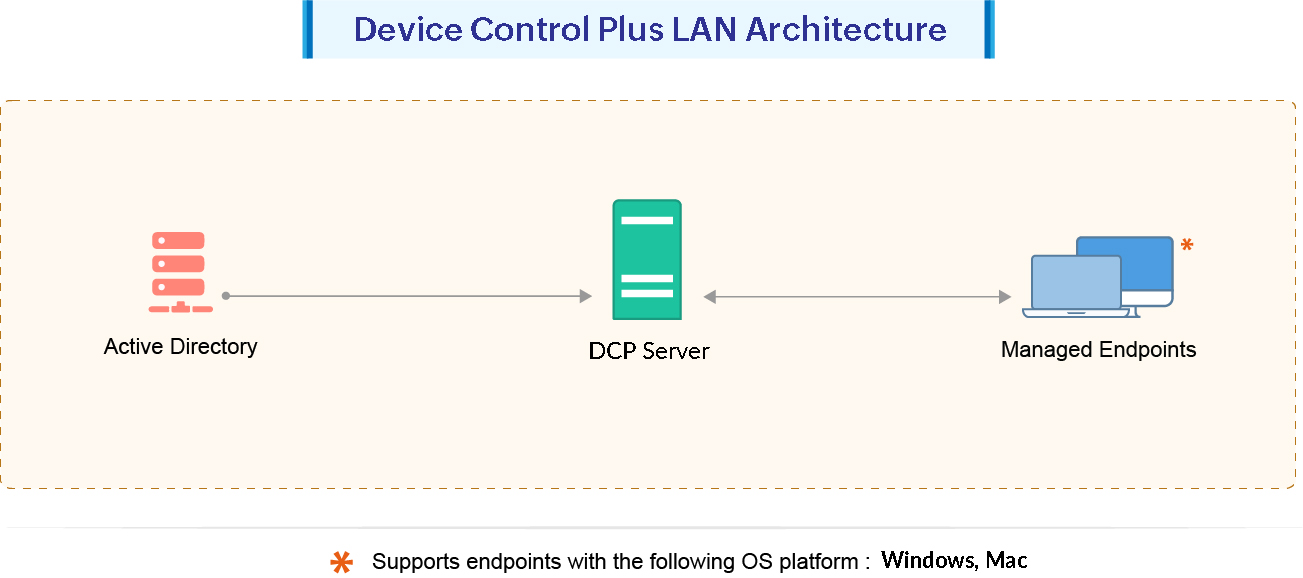
Este documento le explicará lo siguiente:
- Instalar agentes desde la consola de Device Control Plus
- Instalar agentes con GPO de Windows
- Instalar agentes manualmente
- Reintentar la instalación del agente
- Desinstalar agentes
- Eliminar los equipos
- Identificar el estado en tiempo real del agente de Device Control Plus
Instalar agentes desde la consola de Device Control Plus
|
- Los equipos cliente se pueden añadir desde la pestaña Agente --> Equipos --> botón Añadir equipo(s). Esto listará los dominios y grupos de trabajo que se han añadido.
- Haga clic en el enlace Seleccionar equipos pertenecientes a un dominio/grupo de trabajo. Se abrirá el cuadro de diálogo Seleccionar equipos que muestra una lista de todos los equipos disponibles del dominio/grupo de trabajo.
- Seleccione los equipos que se deben gestionar con Device Control Plus y haga clic en Aceptar. También puede especificar manualmente los nombres de los equipos en lugar de seleccionarlos en la lista. Los equipos seleccionados se añaden a la tabla Equipos seleccionados de la vista Añadir equipos.
- Repita los pasos 2 y 3 para añadir equipos de varios dominios/grupos de trabajo.
- Marque la casilla "Iniciar la instalación del agente inmediatamente" para instalar inmediatamente los agentes de Device Control Plus en los equipos seleccionados. Si esta opción no está seleccionada, sólo se añaden los equipos. Luego deberá instalar los agentes para gestionarlos.
- Haga clic en Listo para añadir los equipos seleccionados. Todos los equipos seleccionados se añaden al ámbito de gestión.
La página de Ámbito de gestión mostrará todos los equipos que están siendo gestionados por Device Control Plus junto con el estado de la instalación del agente y su versión. Los agentes también se pueden instalar posteriormente, seleccionando los equipos en la página Administración --> SoM y haciendo clic en el botón Instalar agente de la consola de Device Control Plus.
Instalar agentes con GPO de Windows
La instalación del agente a través de la consola puede fallar debido a varias razones como algunas restricciones de seguridad, configuraciones del firewall, etc. Existe la posibilidad de que, incluso después de probar las resoluciones proporcionadas en la base de conocimientos en línea, la instalación siga fallando. En estos casos, puede instalar los agentes con un script de inicio usando un GPO de Windows. Los agentes se instalan durante el siguiente arranque del equipo.
Instalar agentes manualmente
Para instalar un agente de LAN manualmente, siga los pasos a continuación:
- En la pestaña Agente, seleccione las Oficinas remotas
- En la columna Descargar agente, frente a la oficina local que haya añadido, haga clic en el icono Descargar agente LAN
- Guarde el archivo .zip en el equipo en el que desee instalar el agente
- Extraiga el contenido del archivo zip
- Abra el símbolo del sistema con privilegios de administrador, navegue hasta la ubicación de la carpeta zip extraída y ejecute el comando setup.bat
- Seleccione la opción 1 para instalar el agente en este equipo
Ha implementado correctamente el agente LAN.
Reintentar la instalación del agente
Al habilitar estos ajustes se intentará de nuevo instalar automáticamente los agentes de Device Control Plus en los equipos de destino que hayan fallado. Si no se puede acceder al equipo de destino, en lugar de reintentar manualmente la instalación del agente, puede especificar el número de veces que se debe hacer el reintento automático. También puede especificar la frecuencia máxima para que se repita. El proceso de reintento se realizará en base a la frecuencia especificada durante el número de días especificado. Se pueden configurar alertas por correo para notificarle cuando la instalación del agente ha tenido éxito en uno o varios equipos. Siga los pasos que se indican a continuación para configurar el proceso para reintentar la instalación del agente:
- Haga clic en la pestaña Agente de la consola web de Device Control Plus.
- Seleccione los ajustes de SoM.
- Marque la casilla, para reintentar el proceso de instalación del agente.
- Especifique la frecuencia y el número de días para que se realice el proceso de reintento.
- Especifique la dirección de correo electrónico a la que deben enviarse las notificaciones.
Ha configurado correctamente los ajustes para reintentar la instalación del agente en los equipos que han fallado.
Desinstalar agentes
Para desinstalar los agentes de los equipos, seleccione los desktops de la lista y seleccione Desinstalar agente en el cuadro Acciones.
Eliminar los equipos
Para eliminar los equipos de la lista, selecciónelos y luego seleccione Eliminar equipo en el cuadro Acciones. Es necesario desinstalar los agentes de Device Control Plus antes de retirar un equipo del ámbito.
Identificar el estado en tiempo real del agente de Device Control Plus
Device Control Plus actualiza periódicamente el estado en tiempo real de los equipos. Estos datos se actualizan cada diez minutos o mientras se realiza una operación bajo demanda en un equipo cliente. Puede ver el estado en tiempo real de los agentes de Device Control Plus haciendo clic en Agente, en la vista "Equipos". Se mostrará el siguiente estado:
- El ícono del equipo estará en color verde si el agente de Device Control Plus está activo.
- El icono del equipo estará en rojo si el agente de Device Control Plus está inactivo. El agente de Device Control Plus puede estar inactivo en los siguientes escenarios:
- Si el equipo no está en la red
- Si el equipo está apagado
- Si se ha detenido el servicio del agente de Device Control Plus
- Si el agente de Device Control Plus ha fallado
- El ícono del equipo estará en gris si el agente de Device Control Plus no está instalado en él. Esos equipos se descubren en el SoM porque están añadidos en Active Directory pero no son gestionados por Device Control Plus.